Brother NC-2200w — anleitung zur Einrichtung des Print/ScanServers für Drucker [19/159]
![Brother NC-2200w [19/159] Einrichten des print scanservers](/views2/1027419/page19/bg13.png)
English
Deutsch
18
Einrichten des
Print/ScanServers
Installation des PrintServers
1
Verbinden Sie den NC-2200w und Ihren
Brother Drucker/MFC/DCP mit dem
USB-Kabel.
2
Schließen Sie den Netzadapter an den
NC-2200w an.
3
Stecken Sie den Netzadapter in eine
Steckdose und schalten Sie den Brother
Drucker/MFC/DCP ein.
4
Vergewissern Sie sich, dass die
Link-LED des NC-2200w leuchtet, und
warten Sie einige Minuten.
Falls Sie Personal Firewall Software (z.B.
die Internetverbindungsfirewall unter
Windows XP) benutzen, müssen Sie diese
vor der Installation deaktivieren. Sobald
Sie sicher sind, dass Sie drucken können,
können Sie die Software wieder aktivieren.
Ändern der
Wireless-Einstellungen Ihres
Computers zur Konfiguration
des NC-2200w
Bevor Sie den Brother Drucker/MFC/DCP in
einem drahtlosen Netzwerk einsetzen können,
muss die Konfiguration des NC-2200w der des
Netzwerks angepasst werden.
Um den NC-2200w von einem
Netzwerk-Computer mit drahtloser Verbindung
aus konfigurieren zu können, müssen die
derzeitigen Wireless-Einstellungen zeitweise
geändert werden. Wir empfehlen jedoch, die
aktuellen Einstellungen aufzuzeichnen, bevor
Sie sie ändern. Zum Abschluss von Schritt 3
auf Seite
21 müssen Sie diese alten
Einstellungen wieder herstellen.
Aktuelle Einstellungen Ihres
drahtlosen Netzwerks
Der NC-2200w kann nicht zusammen mit
einem USB-Hub benutzt werden.
Schritt 1
Link-LED (Grün)
Wenn Sie Hilfe mit den
Wireless-Einstellungen Ihres Computers
benötigen, empfehlen wir Ihnen, sich an
Ihren Netzwerkadministrator zu wenden.
Thema Aktuelle
Einstellung
Kommunikationsmodus:
(Infrastruktur / Ad-hoc)
Netzwerkname
(SSID/ESSID)
Kanal: (1-14)
*sofern benötigt.
Verschlüsselung:
(KEINE / WEP / Sonstige)
Verschlüsselungs-
kodegröße und -art:
(64 Bit, 128 Bit / ASCII,
HEX / Sonstige)
Verschlüsselungskode:
Schritt 2
Содержание
- Models supported p.6
- Supplied cd rom p.6
- Operating system support p.6
- English p.6
- Carton components p.6
- Setting up the print scan server p.7
- Other information p.17
- Unterstützte modelle p.18
- Unterstützte betriebssysteme p.18
- Lieferumfang p.18
- Deutsch p.18
- Beiliegende cd p.18
- Einrichten des print scanservers p.19
- Sonstige informationen p.29
- Cd rom fourni p.30
- Systèmes d exploitation pris en charge p.30
- Modèles pris en charge p.30
- Français p.30
- Eléments fournis p.30
- Configuration du serveur d impression numérisation p.31
- Informations complémentaires p.41
- Ondersteunde modellen p.42
- Ondersteunde besturingssystemen p.42
- Onderdelen in de doos p.42
- Nederlands p.42
- Meegeleverde cd rom p.42
- De afdruk scanserver instellen p.43
- Overige informatie p.53
- Italiano p.54
- Contenuto della confezione p.54
- Cd rom p.54
- Supporto dei sistemi operativi p.54
- Modelli supportati p.54
- Impostazione del server di stampa scansione p.55
- Ulteriori informazioni p.65
- Modelos admitidos p.66
- Español p.66
- Componentes en la caja p.66
- Cd rom suministrado p.66
- Admisión de sistemas operativos p.66
- Configuración del servidor de impresión digitalización p.67
- Otra información p.77
- Vedlagt cd rom p.78
- Operativsystemer som støttes p.78
- Modeller som støttes p.78
- Komponenter p.78
- Installere utskrifts skanneserver p.79
- Annen informasjon p.89
- Svenska p.90
- Operativsystemsstöd p.90
- Modeller som stödjs p.90
- Medföljande cd romskiva p.90
- Komponenter i kartongen p.90
- Ställa in skrivar skannerservern p.91
- Övrig information p.101
- Understøttede modeller p.102
- Operativsystemunderstøtning p.102
- Medfølgende cd rom p.102
- Kassens indhold p.102
- Installation af printer scannernetkortet p.103
- Andre oplysninger p.113
- Componentes da caixa p.114
- Cd rom fornecido p.114
- Sistemas operativos suportados p.114
- Português p.114
- Modelos suportados p.114
- Configurar o servidor de impressão digitalização p.115
- Outras informações p.125
- 日本語 p.126
- Supplied cd rom p.126
- Operating system support p.126
- Models supported p.126
- Carton components p.126
- Setting up the print scan server p.127
- Other information p.137
- Industry canada compliance statement for canada only p.138
- Important information regulations p.138
- Federal communications commission fcc declaration of conformity for usa p.138
- Ec declaration of conformity under the r tte directive p.139
- Wichtige information vorschriften p.140
- Informations importantes réglementations p.142
- Belangrijke informatie reguleringen p.144
- Informatie over copyright en licenties van intel p.145
- Eg conformiteitsverklaring onder de richtlijn r tte p.145
- Informazioni importanti normative p.146
- Información importante normativas p.148
- Viktig informasjon vedtekter p.150
- Important information regulations p.152
- Vigtig information bestemmelser p.154
- Industry canada compliance statement kun for canada p.154
- Federal communications commission fcc declaration of conformity kun for usa p.154
- Eu overensstemmelseser klæring i henhold til r tte direktivet p.155
- Copyright og licensinformation fra intel p.155
- Informação importante regulamentos p.156
Похожие устройства
-
 Brother NC-9100hРуководство пользователя по работе в сети
Brother NC-9100hРуководство пользователя по работе в сети -
 Brother NC-9100hИнструкция по эксплуатации
Brother NC-9100hИнструкция по эксплуатации -
 Brother NC-6100hИнструкция по эксплуатации
Brother NC-6100hИнструкция по эксплуатации -
 Brother NC-2100pИнструкция по эксплуатации
Brother NC-2100pИнструкция по эксплуатации -
 Planet FPS-3121Инструкция по эксплуатации
Planet FPS-3121Инструкция по эксплуатации -
 Planet FPS-1101Инструкция по эксплуатации
Planet FPS-1101Инструкция по эксплуатации -
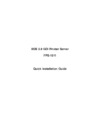 Planet FPS-1011Инструкция по эксплуатации
Planet FPS-1011Инструкция по эксплуатации -
 Planet FPS-1010MGИнструкция по эксплуатации
Planet FPS-1010MGИнструкция по эксплуатации -
 Symanitron STDS2-4-DИнструкция по эксплуатации
Symanitron STDS2-4-DИнструкция по эксплуатации -
 Symanitron SEDS2-4-DИнструкция по эксплуатации
Symanitron SEDS2-4-DИнструкция по эксплуатации -
 Symanitron DS-42-IWGИнструкция по эксплуатации
Symanitron DS-42-IWGИнструкция по эксплуатации -
 Symanitron DS-42-WGИнструкция по эксплуатации
Symanitron DS-42-WGИнструкция по эксплуатации
Erfahren Sie, wie Sie den Print/ScanServer einrichten und Ihren Drucker für die drahtlose Nutzung konfigurieren. Schritt-für-Schritt-Anleitung für eine einfache Installation.
![Brother NC-2200w — anleitung zur Einrichtung des Print/ScanServers für Drucker [19/159]](/img/pdf.png)